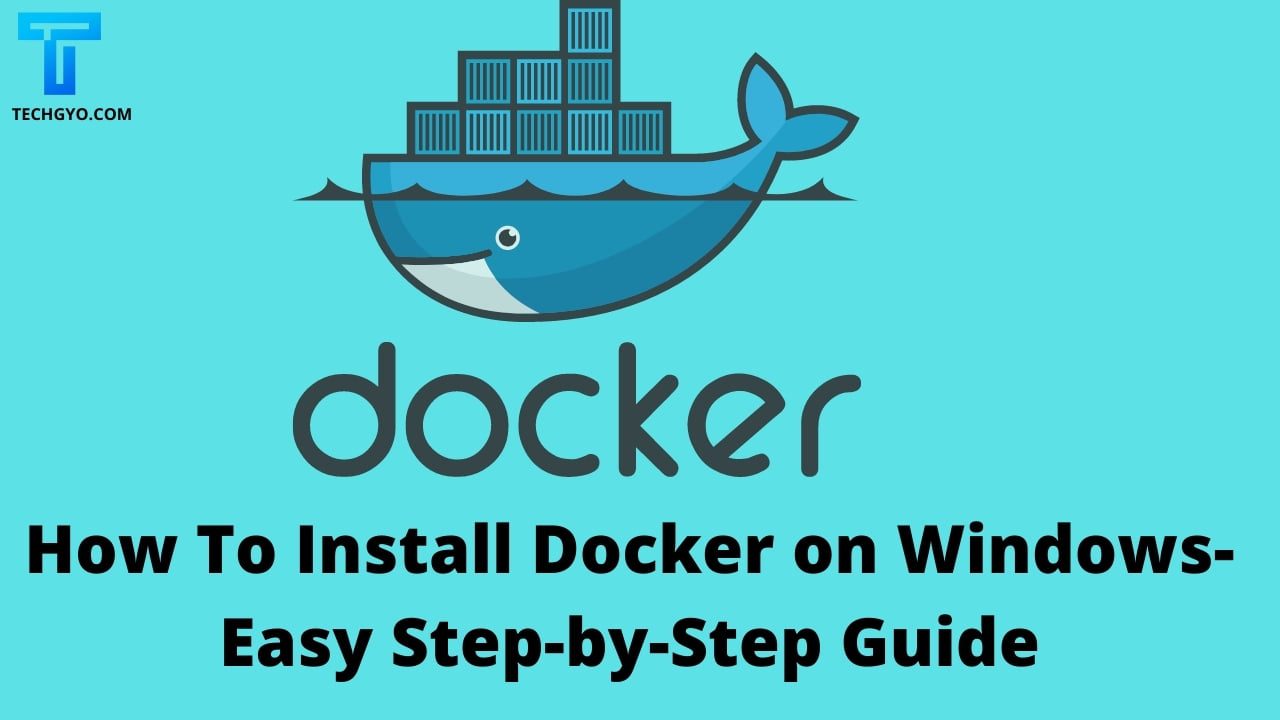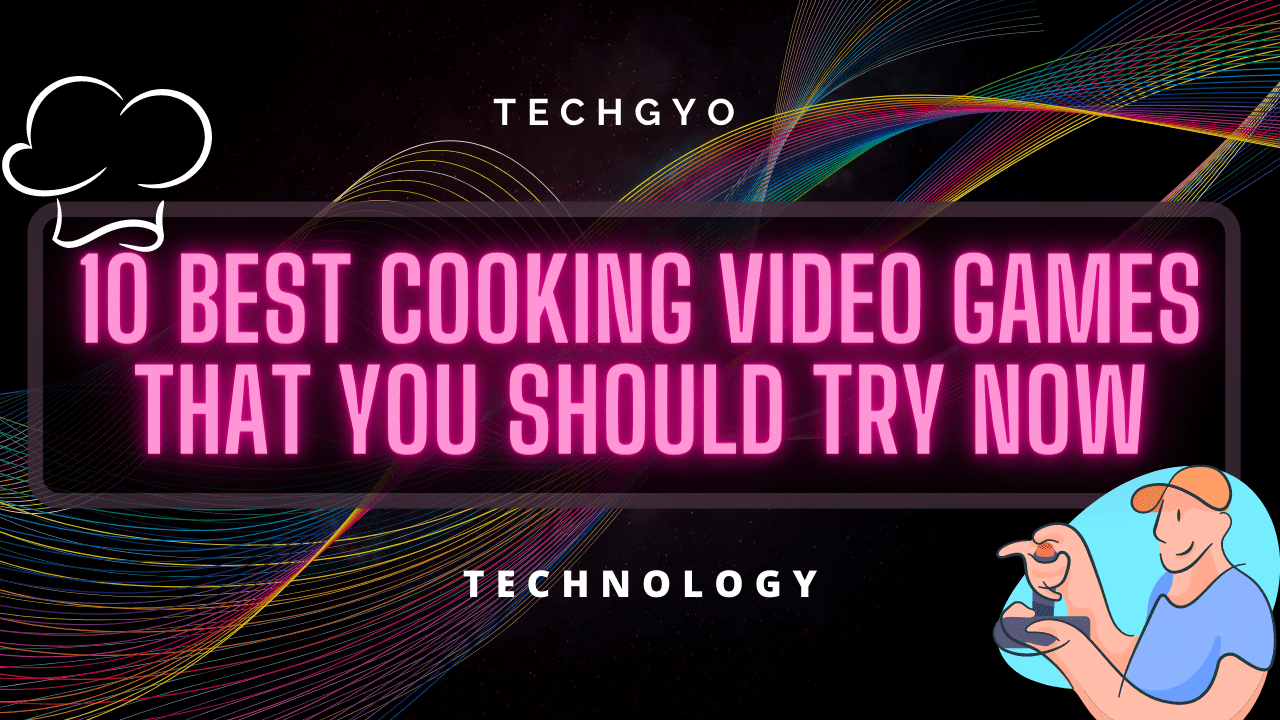Berikut Cara Menginstal Docker Di Windows- Panduan Langkah demi Langkah Mudah
Yang terbaru kami bagikan untuk anda. Dapatkan informasi terbaru hanya di @iwanrj.com.
Apakah Anda mencari artikel yang menjelaskan cara menginstal alat Docker secara detail? Maka Anda telah tiba di tempat yang tepat. Kami akan membahas Instalasi Docker di Windows secara mendalam di artikel ini. Namun sebelum kita masuk ke prosedur instalasi, mari kita lihat apa itu Docker.
Populeritas Docker meroket selama beberapa tahun terakhir. Apa penjelasan di balik ini? Ini telah mengubah cara perangkat lunak dikembangkan. Kontainer Docker memberikan skala ekonomi yang sangat besar dan telah membuat pemrograman dapat diskalakan sambil mempertahankan pengalaman yang ramah pengguna.
Mari kita mulai topik “Apa itu Docker” dengan memahami apa itu Docker.
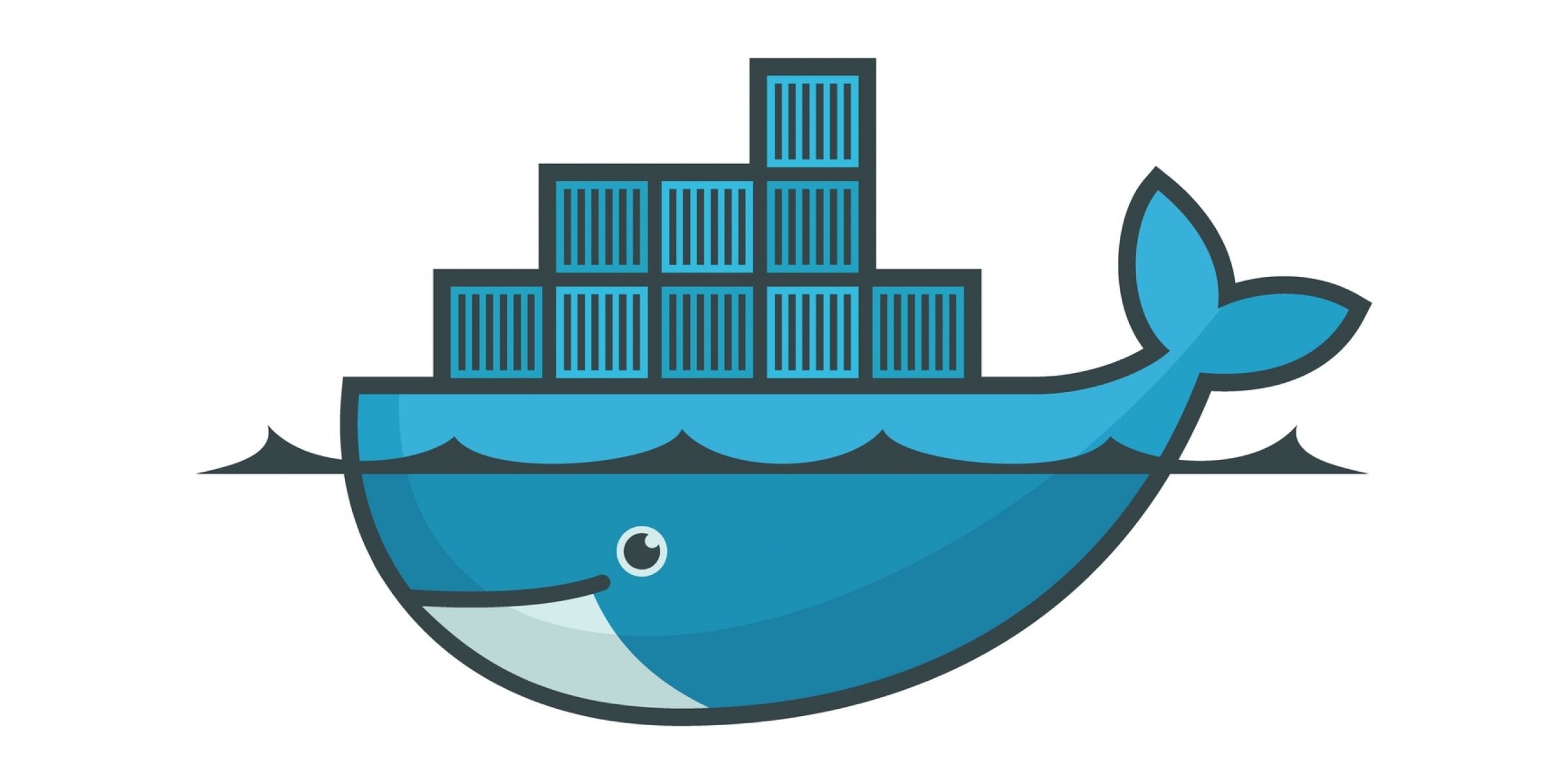
Apa itu Docker?
Pertama-tama kita harus belajar tentang Docker sebelum melanjutkan dengan tutorial Docker ini. Docker adalah sistem operasi tervirtualisasi yang memungkinkan perusahaan TI merancang, mendistribusikan, dan mengoperasikan program dalam wadah Docker, termasuk semua ketergantungannya. Kontainer pada dasarnya adalah sebuah paket kecil yang berisi semua instruksi dan dependensi yang diperlukan, seperti kerangka kerja, pustaka, dan tempat sampah.
Wadah itu sendiri relatif mudah dipindahkan dari satu lingkungan ke lingkungan lainnya. Area di mana Docker benar-benar bersinar dalam siklus hidup DevOps adalah penerapan karena saat Anda menerapkan solusi, Anda ingin dapat menjamin bahwa kode yang Anda uji akan benar-benar berfungsi di lingkungan produksi. Selain itu, memiliki wadah yang menjalankan solusi selama tahap pengembangan dan pengujian akan menguntungkan karena Anda dapat memvalidasi pekerjaan Anda di lingkungan yang sama dengan yang digunakan untuk produksi. Docker dapat digunakan kapan saja dalam proses DevOps, tetapi paling berguna selama fase penerapan.
Bisakah saya terhubung ke daemon buruh pelabuhan?
Jika Anda memiliki wadah yang sedang berjalan, Anda akan menerima respons JSON yang tidak kosong.
Sekarang setelah Anda mengetahui Docker, mari kita lihat cara menginstalnya.
Cara Menginstal Docker Di Windows: Panduan Langkah Demi Langkah
? Unduh file Docker dari situs web
Catatan: Untuk menjalankan Docker di Windows 10, Anda memerlukan prosesor 64-bit dan RAM sistem 4 GB.
? Kemudian, untuk menjalankan instalasi, klik dua kali pada Docker Desktop Installer.exe.
Catatan: Asumsikan Anda belum mengunduh penginstal (Docker Desktop Installer.exe).
? Selalu aktifkan Fitur Windows Hyper-V di halaman Konfigurasi setelah prosedur penginstalan dimulai.
? Kemudian, biarkan penginstal, melalui prosedur penginstalan dan tunggu hingga selesai.
? Klik Tutup dan mulai ulang saat prosedur penginstalan selesai.
Luncurkan Alat Desktop Docker
? Utilitas tidak dimulai secara otomatis saat prosedur penginstalan selesai. Untuk menggunakan alat Docker, cari di hasil pencarian desktop Anda dan pilih Docker Desktop.
? Docker menyediakan pelatihan orientasi sebelum Anda mulai menggunakan program. Tutorial memandu Anda melalui langkah-langkah membuat image Docker dan menjalankan container.
? Docker Desktop sekarang berhasil beroperasi di Windows.
? Kemudian, untuk menginstal mesin Docker di PC Anda, ikuti langkah-langkah di bawah ini.
? Untuk memvalidasi versi Docker yang diinstal pada sistem, buka Docker CLI dan lakukan perintah versi Docker.
? Selamat, instalasi Docker Anda di Windows telah selesai, dan Anda sekarang siap untuk membuat dan menjalankan image dan container Docker di dalam ekosistem Docker.
Bagaimana Cara Menghapus Alat Desktop Docker?
Jika Anda ingin menghapus Docker Desktop dari komputer Windows Home Anda, ikuti petunjuk berikut:
? Pilih Pengaturan > Aplikasi > Aplikasi & fitur dari menu Mulai Windows.
? Pilih Docker Desktop dari daftar Apps & Features dan klik Uninstall.
Keuntungan Docker
Sekarang kita akan melihat beberapa manfaat Docker, yang merupakan topik utama dalam tutorial Docker kita. Docker memungkinkan penyebaran cepat, seperti yang disebutkan sebelumnya. Berbeda dengan pengaturan mesin virtual biasa, lingkungannya sangat portabel dan dibangun dengan efisiensi yang memungkinkan Anda mengoperasikan banyak kontainer Docker dalam satu lingkungan.
Penyiapan dapat diprogram menggunakan YAML, bahasa yang memungkinkan Anda menentukan lingkungan Docker yang ingin Anda bangun. Akibatnya, Anda dapat dengan cepat menumbuhkan lingkungan Anda. Namun, keamanan bisa dibilang merupakan manfaat terpenting saat ini.
Anda harus menjamin bahwa lingkungan yang Anda operasikan aman dan dapat diskalakan, dan Docker mengutamakan keamanan. Ini akan menjadi salah satu komponen penting dari arsitektur tangkas dari sistem yang Anda kembangkan.
Untuk informasi lebih lanjut, kunjungi: Dapatkan Docker
Anda dapat mengunjungi situs web resmi mereka di sini: https://www.docker.com/
Itu semua yang perlu Anda ketahui tentang menginstal Docker di Windows.
Apakah Anda memiliki kekhawatiran tentang subjek ini? Silakan kirim pertanyaan Anda di area komentar artikel ini tentang Instalasi Docker di Windows. Pakar subjek kami akan merespons sesegera mungkin!
]